欢迎使用Small PDF转换成WORD转换器,这里为您提供SmallPDF转换器最新资讯以及SmallPDF转换器 相关基础教程、使用技巧、软件相关知识、软件激活、升级及常见问题等帮助。
发布时间:2022-12-06 15:17:28
Word转PDF的方案哪里找?相信有许多小伙伴都有头疼的问题,在平时工作中文件的格式转换。例如:经常会碰到在写电子合同、书面报告、论文、更或者是求职的时候写的简历,都有PDF格式的要求,因为PDF格式的文件适合各种电子设备的传送,方便对方浏览阅读,并且是在任何打印机上都可以确保文件的原始颜色、排版和打印效果。而在这个时候,就需要将Word等其它文档转换成PDF。那么,Word转PDF的方案哪里找呢?请不要担心,下面小编就来分享三种2022最新方法,一起来看下吧。

一、免费PDF转换方法
PDF的文件格式的优势丰富且实用性极强,如果可以将Word转化为PDF格式,就可以很大程度上的帮助我们用来办公,增加效益好处,而小编为您分享的第一种免费方法就可以完美地帮助您解决问题。这里咱们需要用到“MicroSoft Office”办公软件:首先,可以将需要转换的Word文件打开,并直接点击“文件”菜单中的“另存为”选项。然后,在弹出的菜单中直接选择“.pdf”即可。
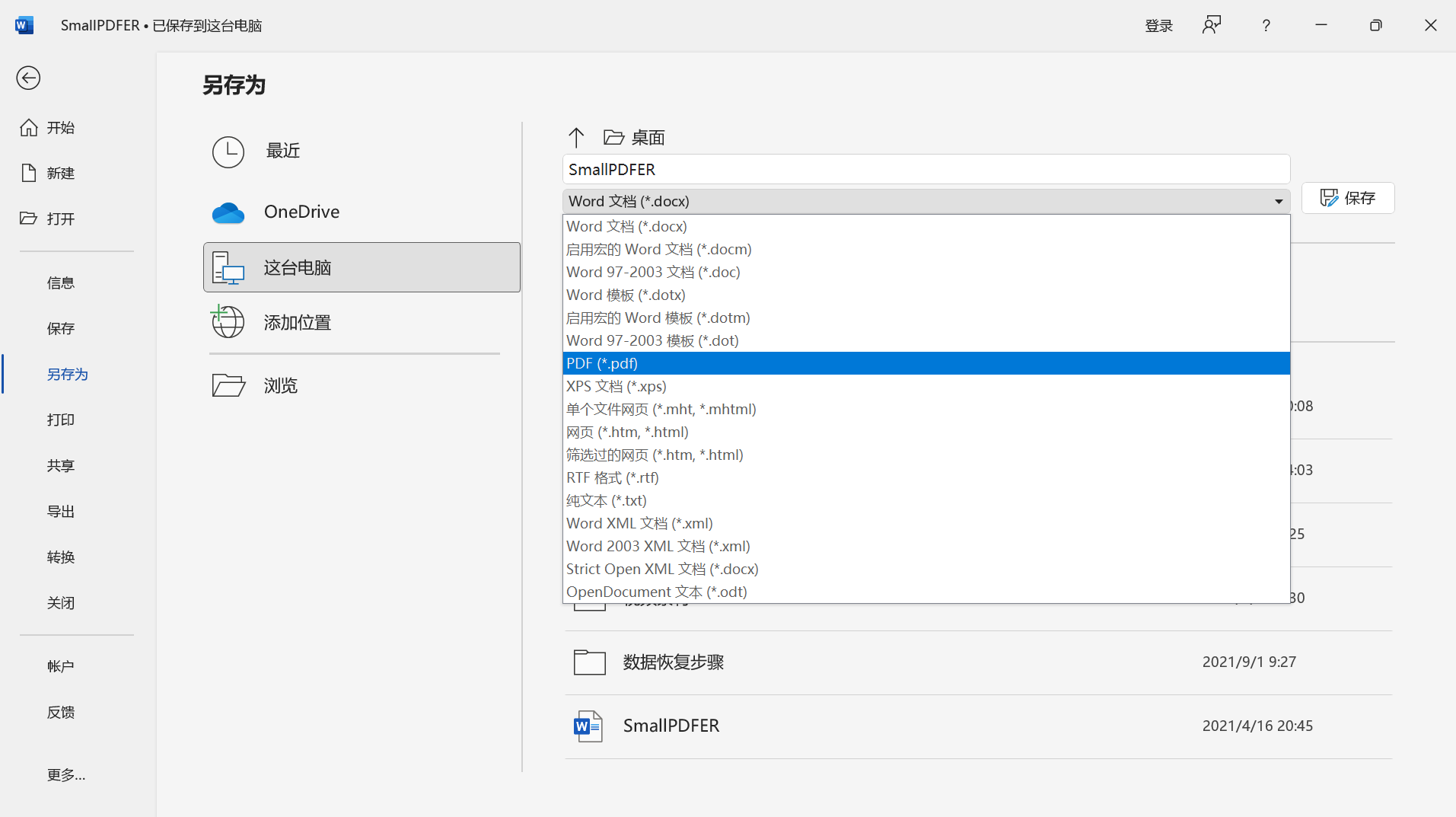
二、专业PDF转换方法
PDF格式作为工作中的重点常用文件格式,拥有的好处实在是太多啦,小编接下来就列举PDF格式的几个优点。PDF格式能够在打印的时候帮助我们保护文件的排版不被干扰,从而帮助我们能够更加“原汁原味“的还原出文件的内容。所以,在转换之后对于效果,很多用户是比较看中的,那么建议您可以试试看下面分享的专业方法,需要使用到“SmallPDFer”软件。
操作方法:
从官网获取“SmallPDFer”软件,并选择对应的转换功能选项,就是直接选“Word转PDF”选项。然后,将需要转换的可编辑文件添加到软件当中,可以点击“添加文件/文件夹”,或者直接拖拽。文件添加好之后,没有其它需求的话,可以点击软件右下角的“开始转换”按钮即可。
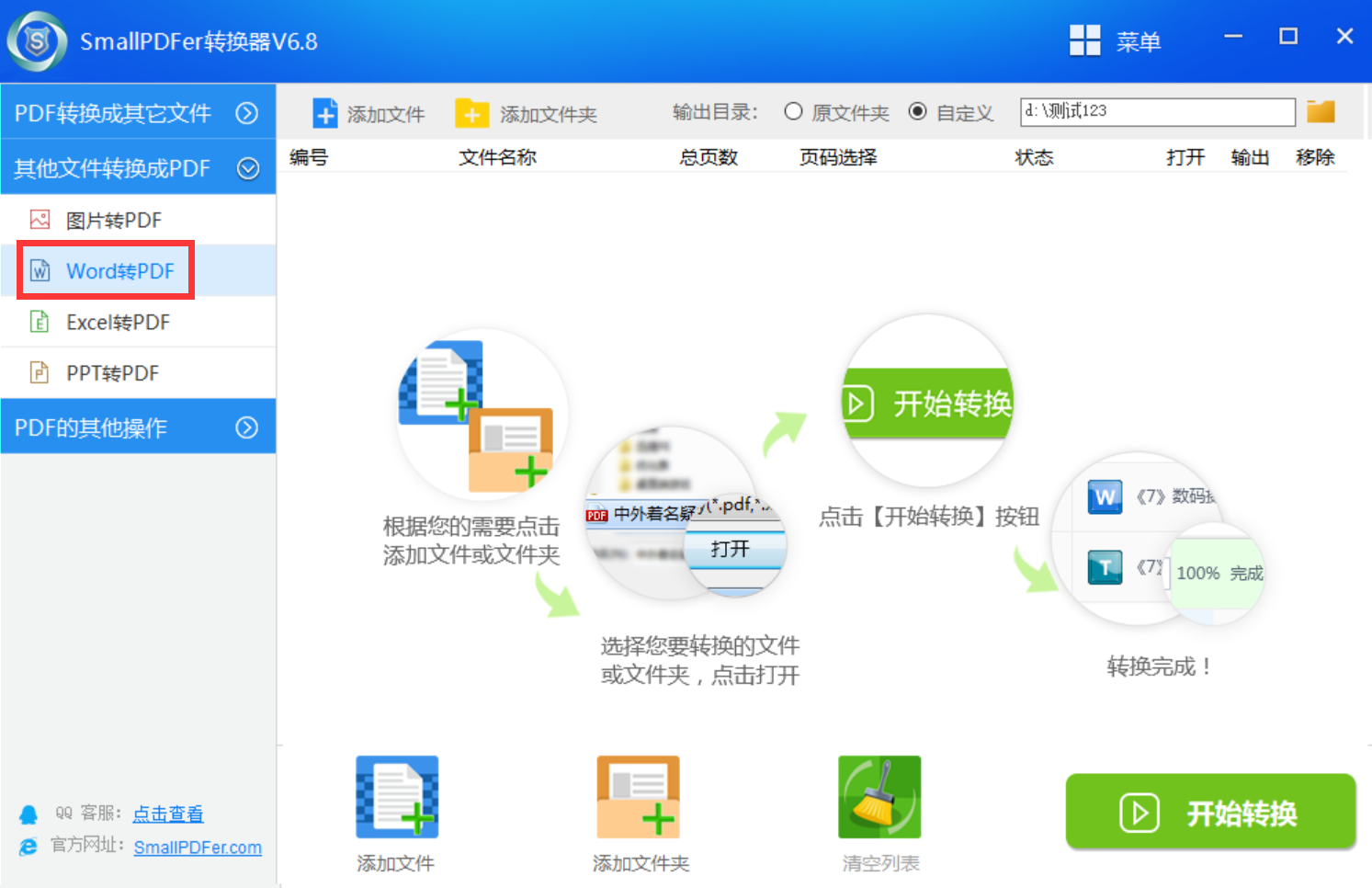
三、实用PDF转换方法
除了上面分享的两个方法以外,想要将Word转换成PDF的话,还可以借助部分软件自带的实用功能来解决问题。目前,有类似功能的软件很多,例如:Movavi PDF Editor软件。首先,我们可以从网络上获取这款软件,并直接在首界面上选择“转换”的功能,并在其中选择“Word转PDF”选项。然后,将需要转换的Word文件添加到其中之后,直接点击“开始转换”按钮即可。
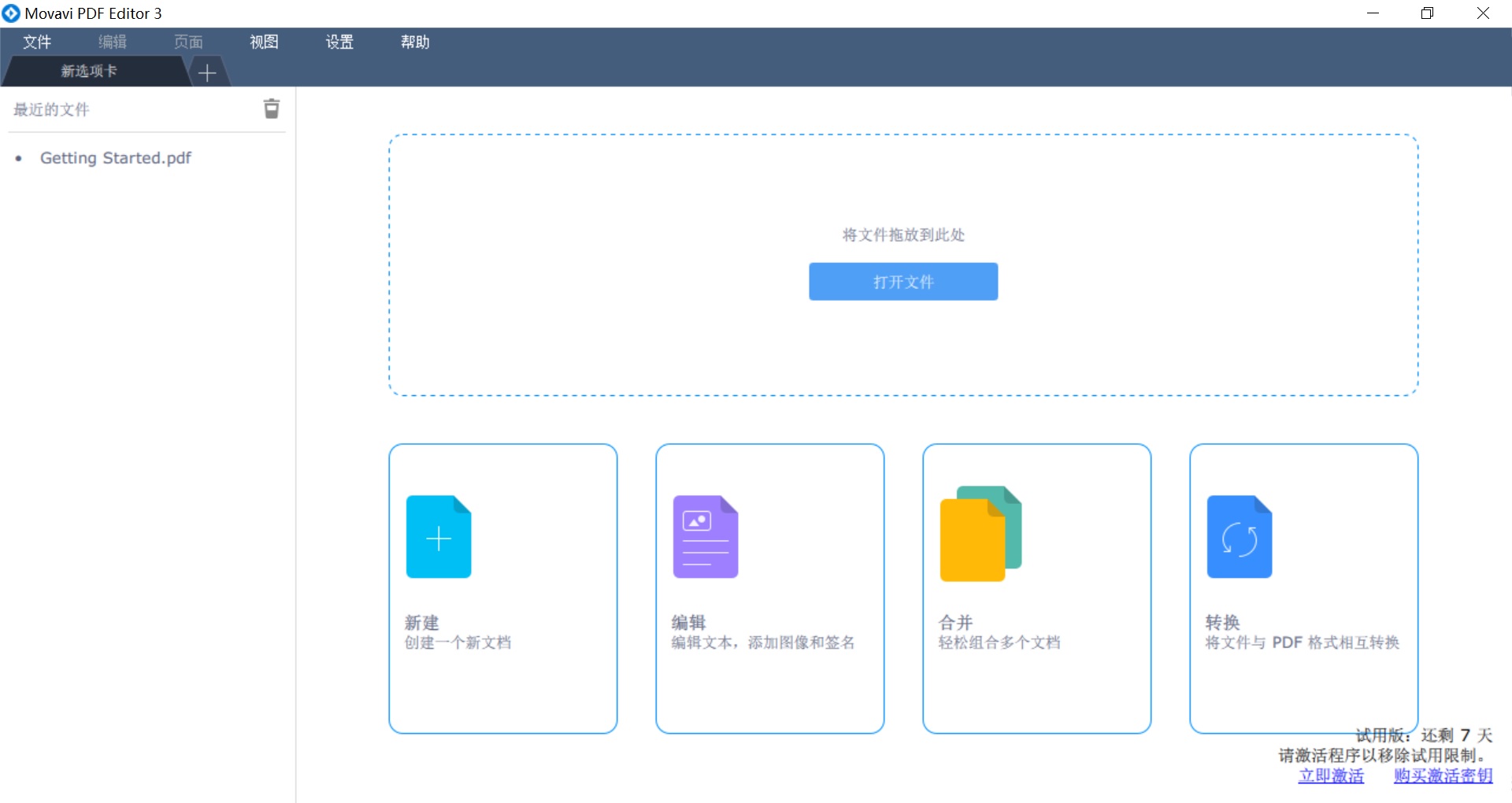
关于Word转PDF的最新方案,小编就为大家分享到这里了,如果您还在为类似的问题感到烦恼,不妨选择其中一个适合自己的方法手动试试看。最后,关于PDF格式转换的需求还有很多,如果您也有其它较好的,不妨在评论区与我们一起分享交流。温馨提示:如果您在使用SmallPDFer这款软件的时候遇到问题,请及时与我们联系,祝您Word转PDF操作成功。